不少用户都在问小编win10系统下载安装步骤是怎样的,win10系统一般有两种安装方法,分别是一键安装和u盘安装。这都只要一个重装软件即可进行,而今天小编要说的是比较简单的一键重装,下面来看看专业版win10下载安装教程吧。
工具/原料
系统版本:win10专业版
品牌型号:华硕UL30KU23A
软件版本:小白一键重装系统 v3.1.572.285
方法一、
1、下载小白一键重装软件,打开软件后选择我们要安装的系统。
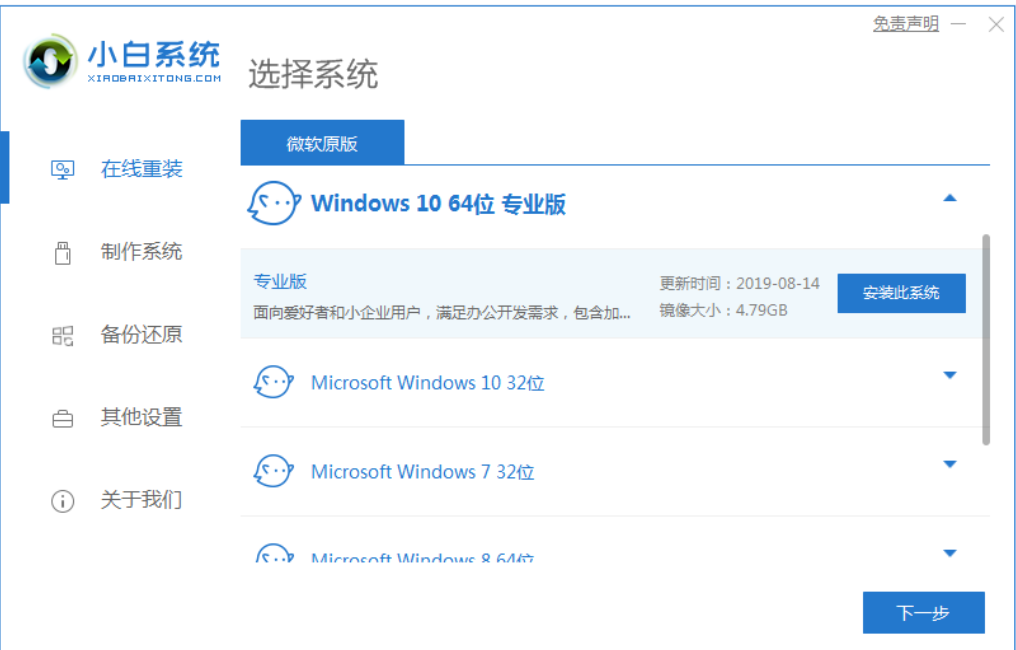
2、然后就是等待下载系统镜像的环节了。
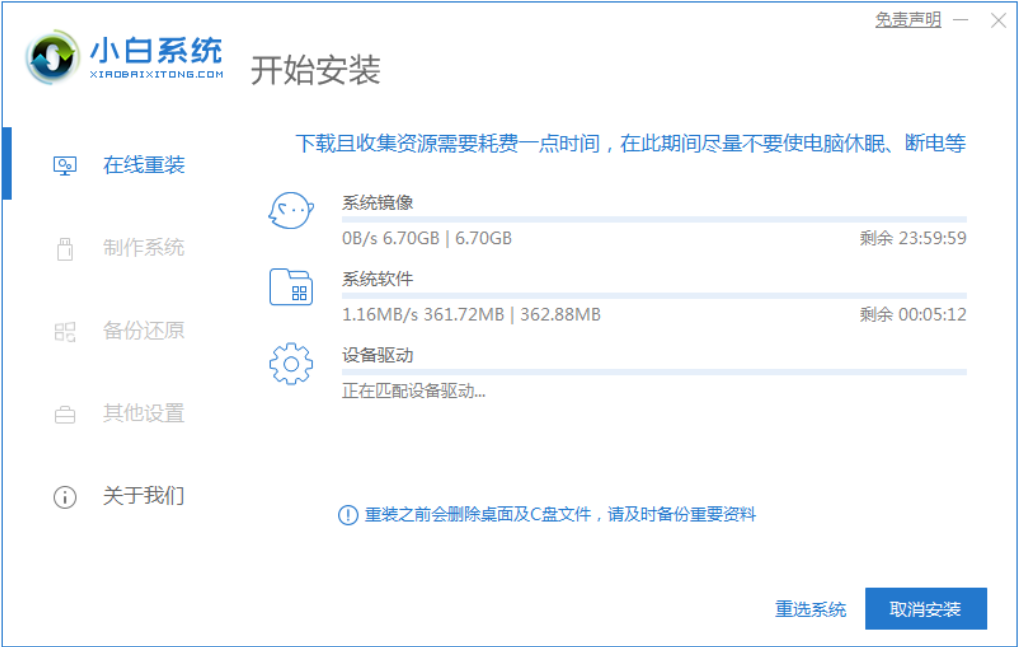
3、开始安装之前会点电脑部署环境,部署环境完成后我们直接重启电脑。
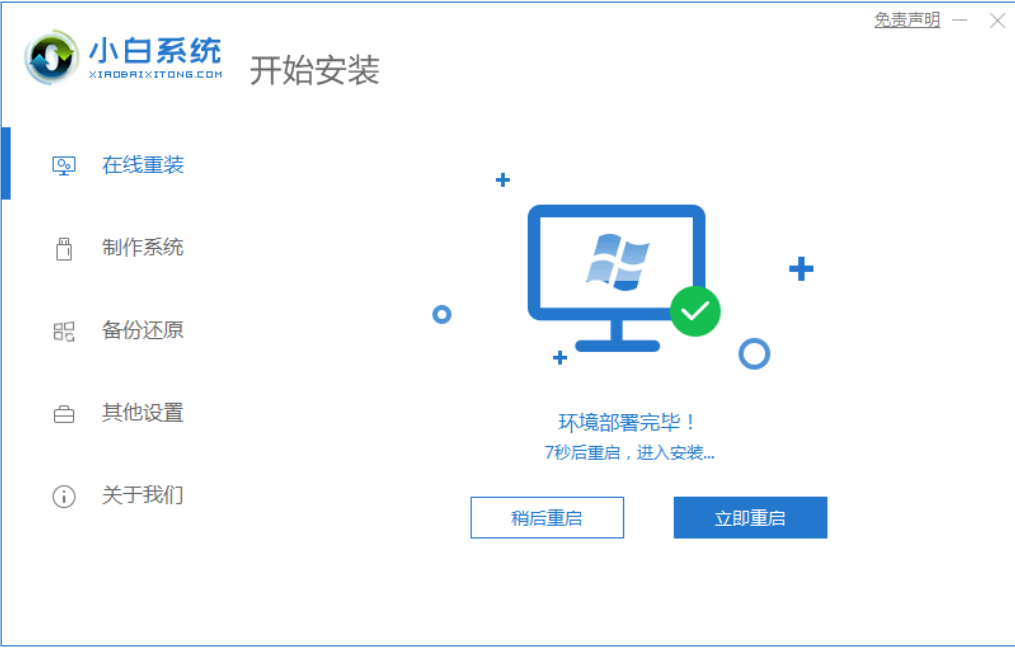
4、重启电脑系统后选择第二个xiaobai pe-msdn online install mode进入 Windows PE系统。
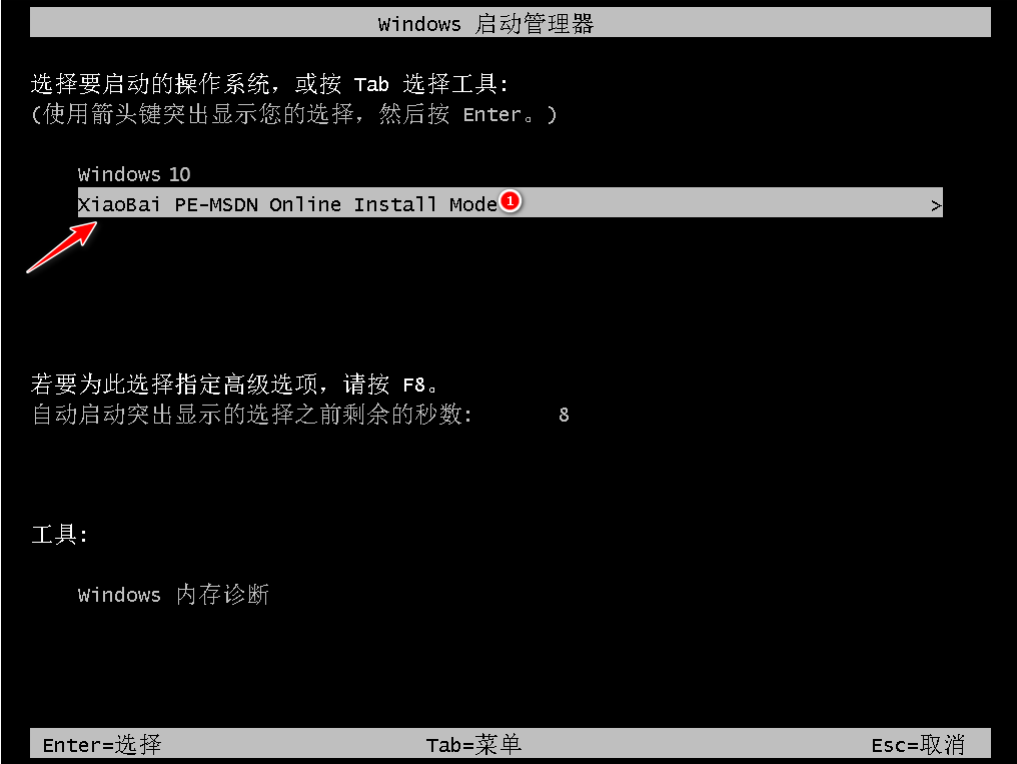
5、进入PE系统后会自动部署安装 Windows 系统只需要耐心等待即可。
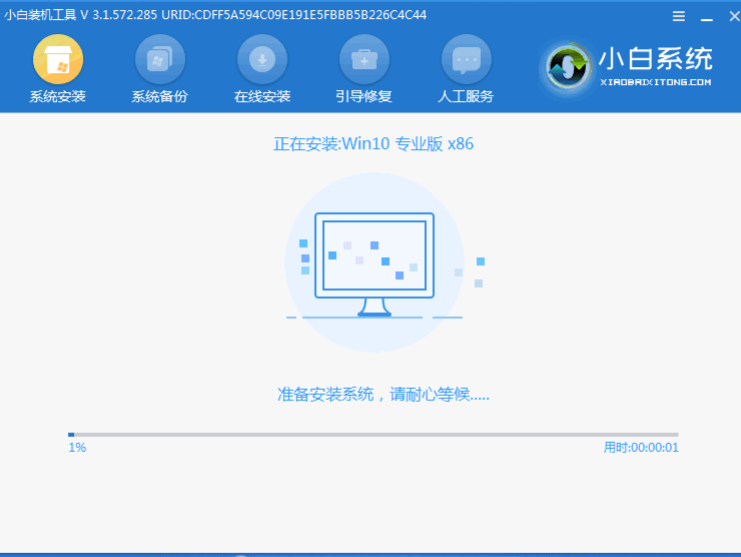
6、等待安装完成我们点击立即重启。
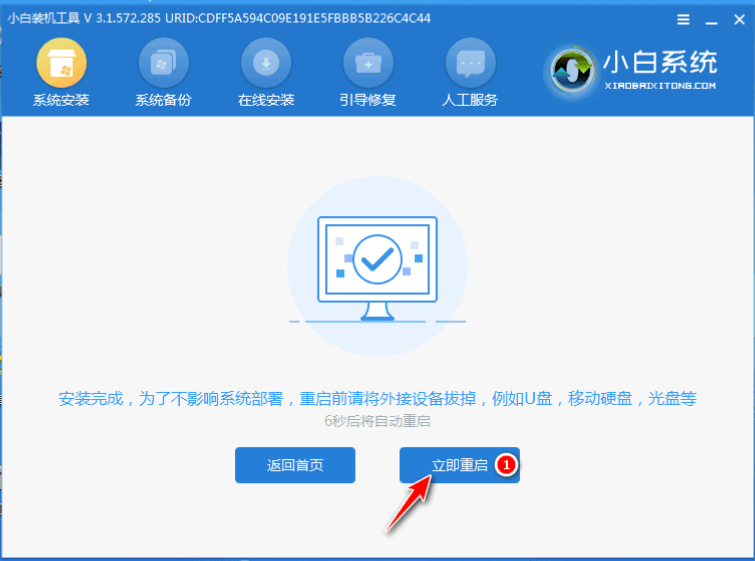
7、最后就进入到新系统桌面就代表安装成功啦。
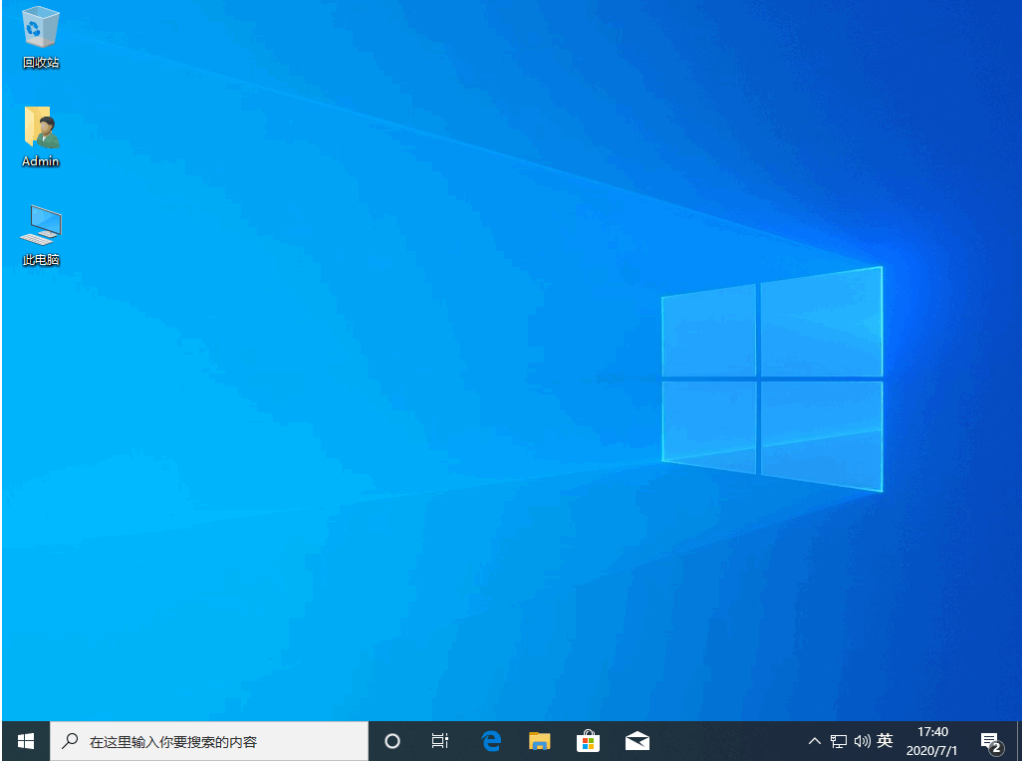
总结
1、下载小白一键重装软件选择要安装的系统,等待下载系统镜像
2、等待电脑部署环境完成后我们直接重启电脑,择第二个选项进入pe系统。
3、等待自动部署安装 Windows 系统,完成我们点击立即重启。
4、就进入到新系统桌面就代表安装成功。